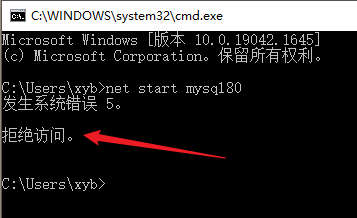文章目录
1、Windows安装环境准备
- 本安装环境采用的是
Windows 10操作系统 - 在Windows系统下安装MySQL8版本,要求Windows预先安装
Microsoft Visual C++ 2015 Redistributable Package x86/x64
下载连接:Download Visual C++ Redistributable for Visual Studio 2015 from Official Microsoft Download Center
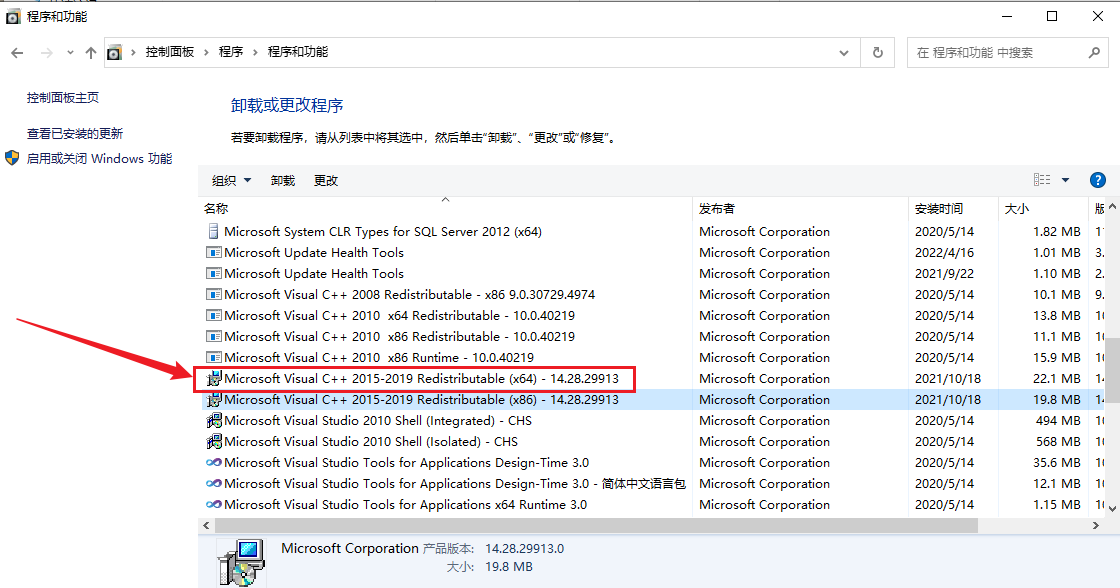
2、MySQL8版本安装工具下载
官方网站:MySQL
官方下载地址链接:MySQL :: MySQL Community Downloads
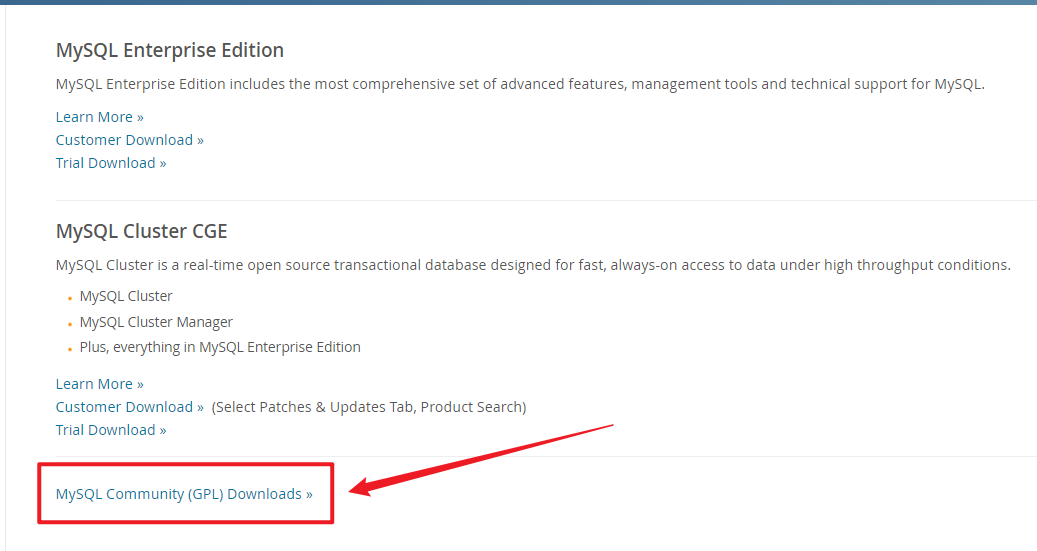
选择MySQL Installer for Windows
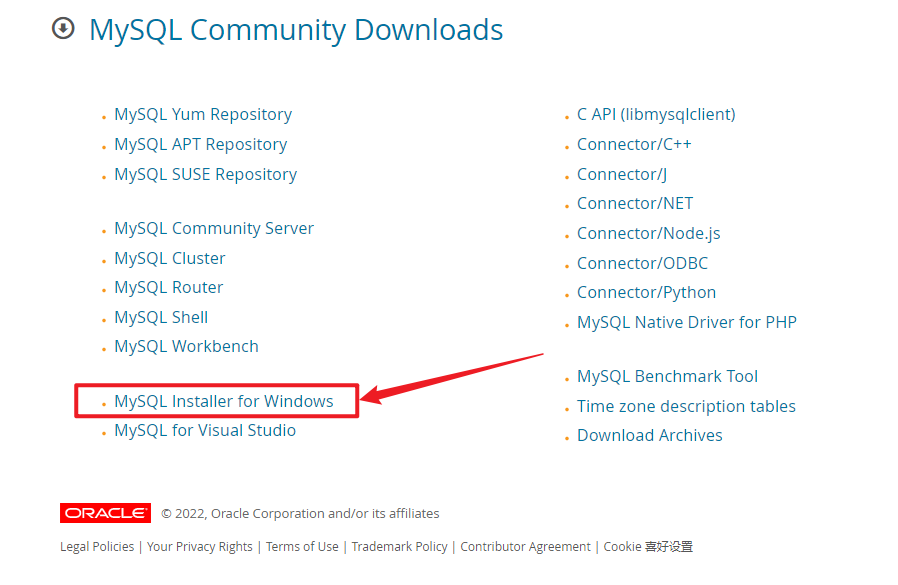
选择第一个
mysql-installer-web-community-8.0.28.0.msi安装工具即可。
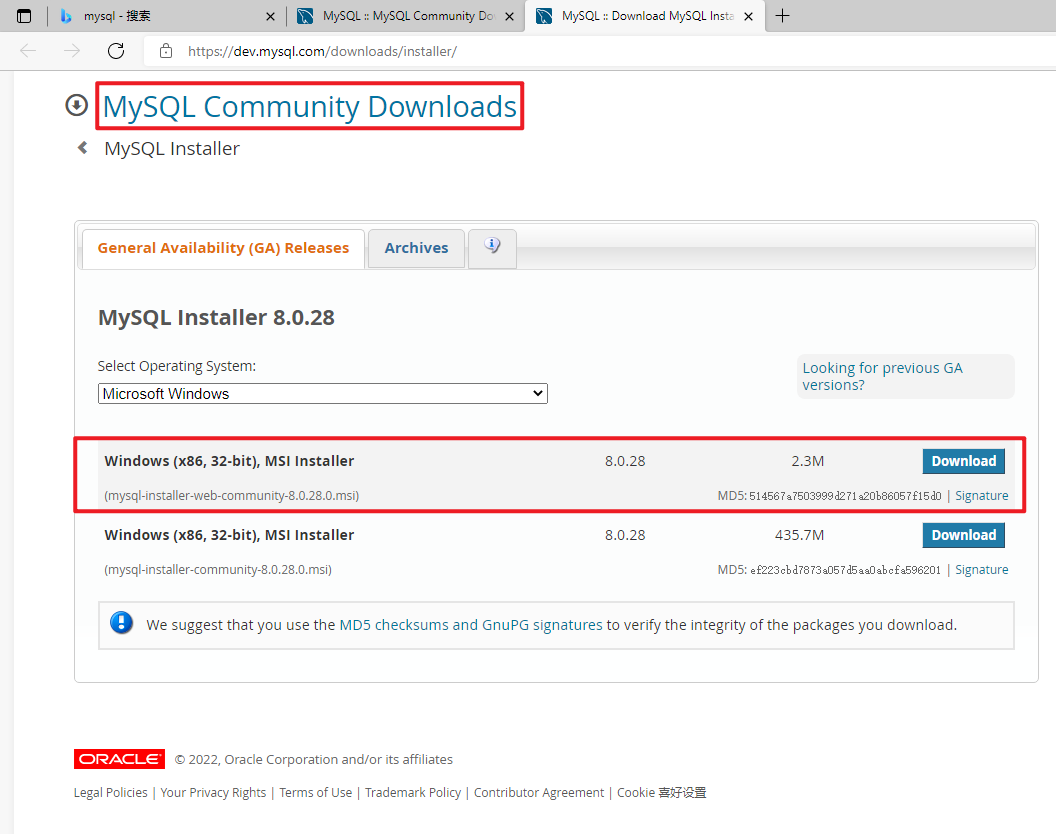
3、MySQL8下载操作
双击打开
mysql-installer-web-community-8.0.28.0.msi
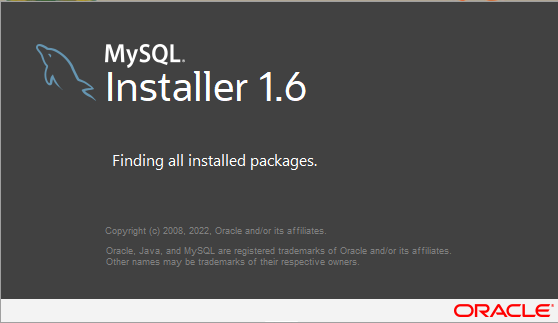
选择
自定义安装。
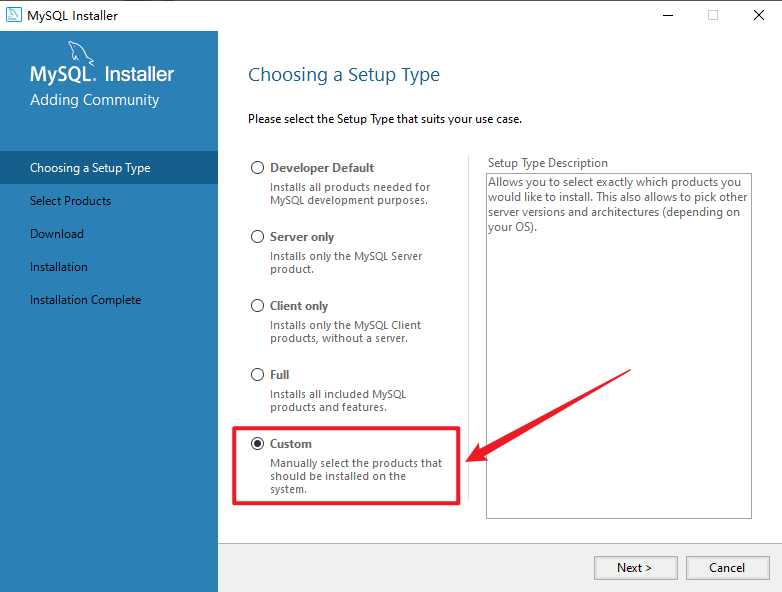
选择下载MySQL版本。
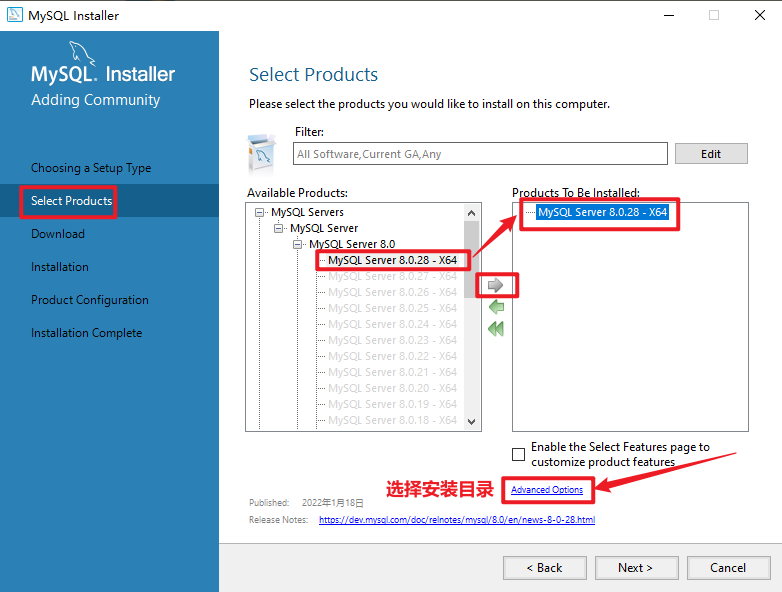
选择安装目录的位置。
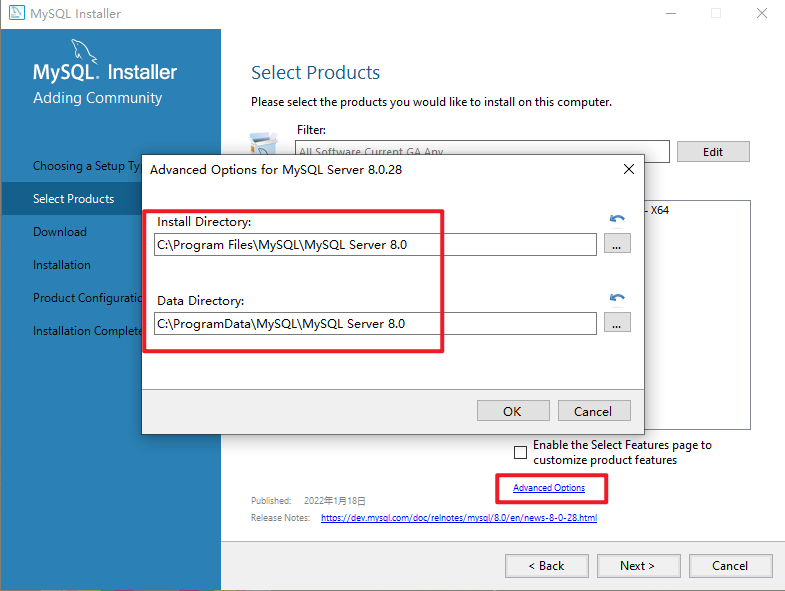
准备执行下载。
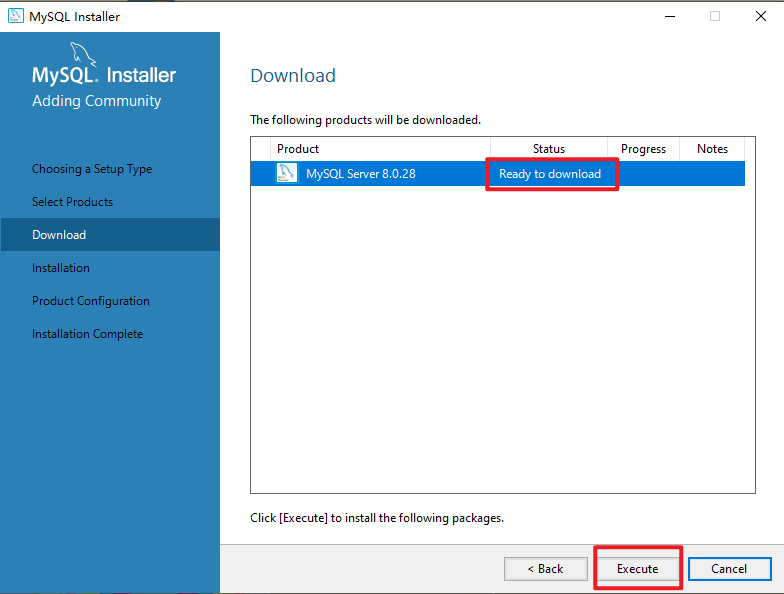
完成下载。
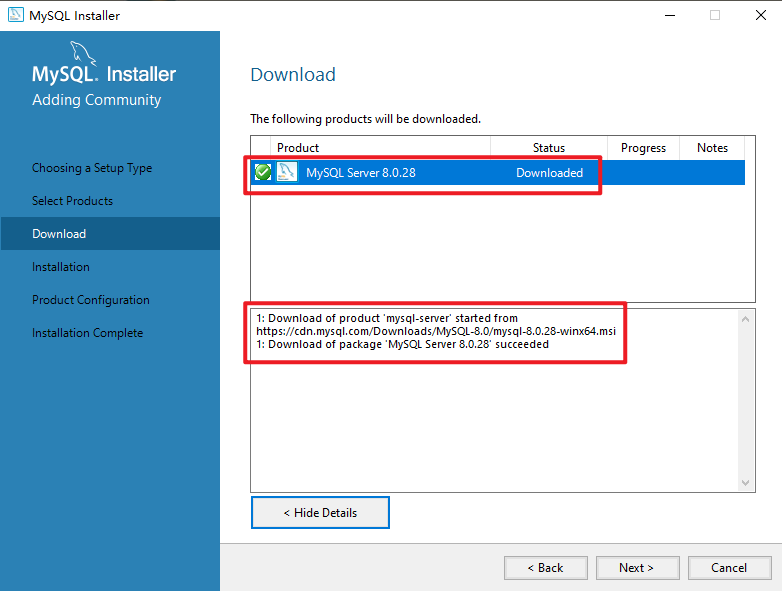
4、MySQL8安装操作
执行MySQL安装。
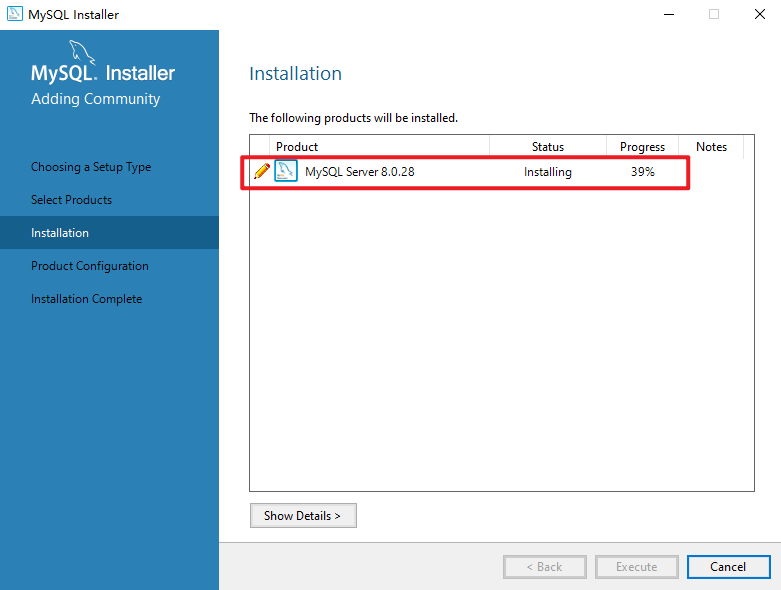
安装完成。
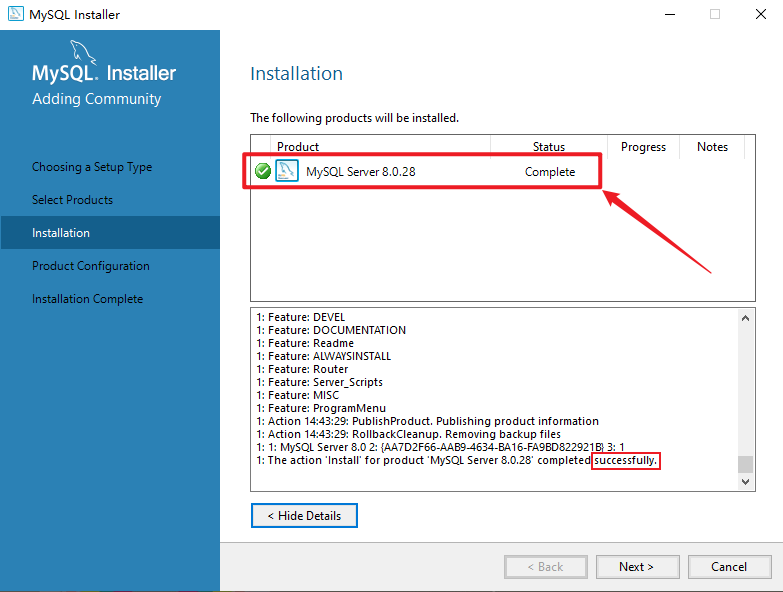
5、MySQL配置过程演示
开始配置MySQL。
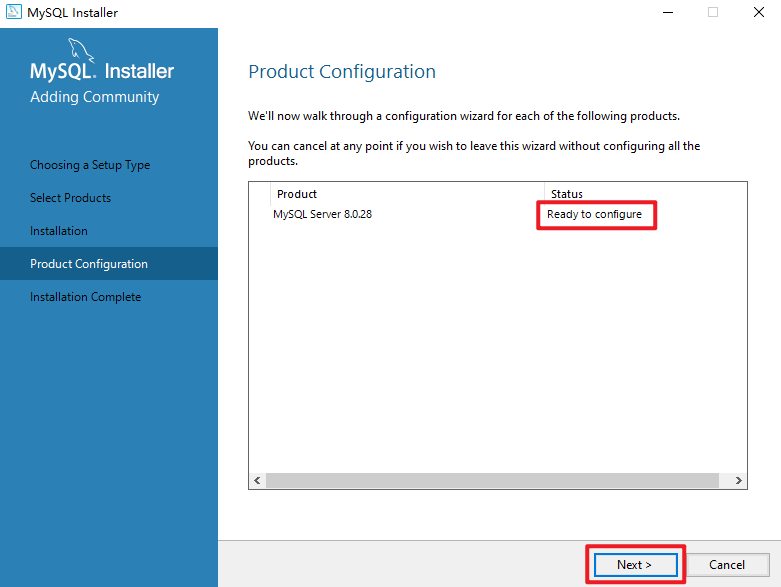
选择配置类型为Development Computer。其余选项默认即可。
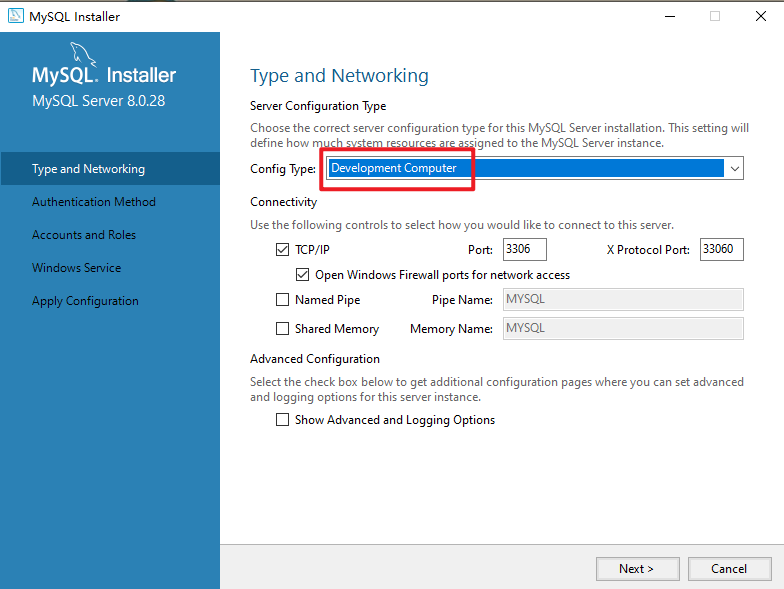
选择认证方式。选择第一个即可。
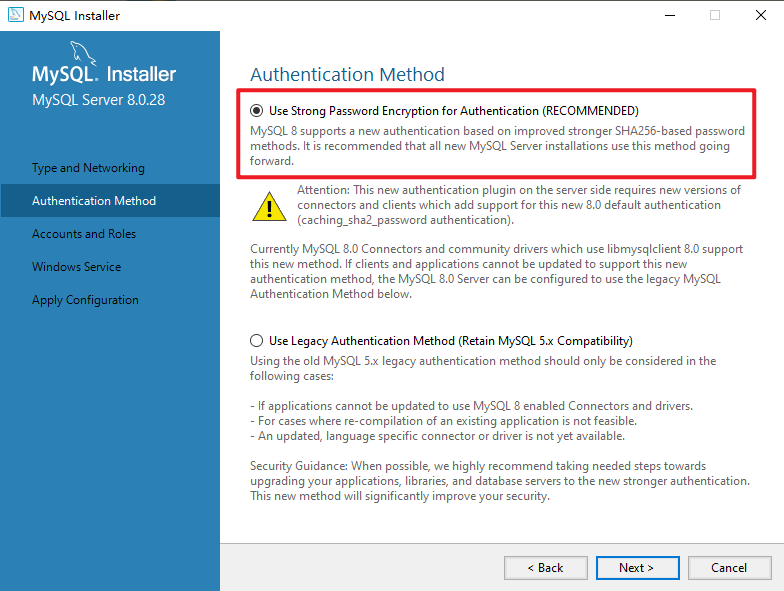
设置root用户的密码、创建新用户。
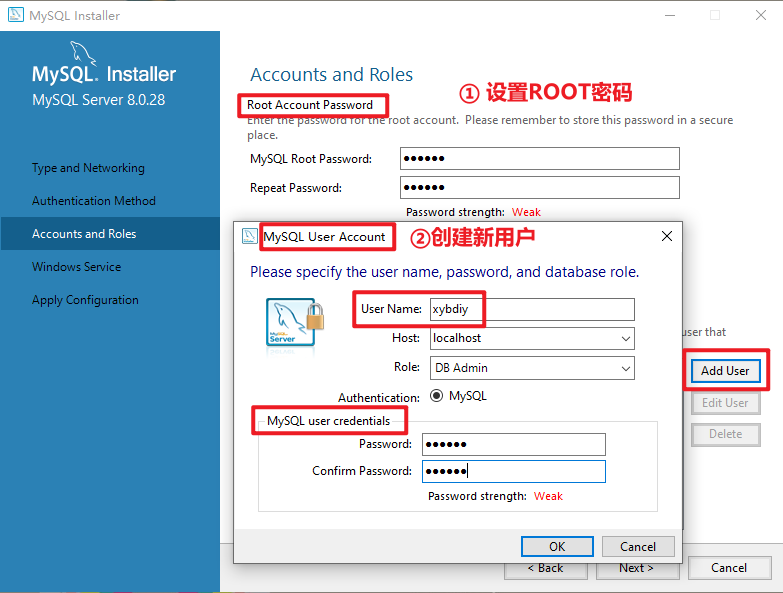
单击下一步。
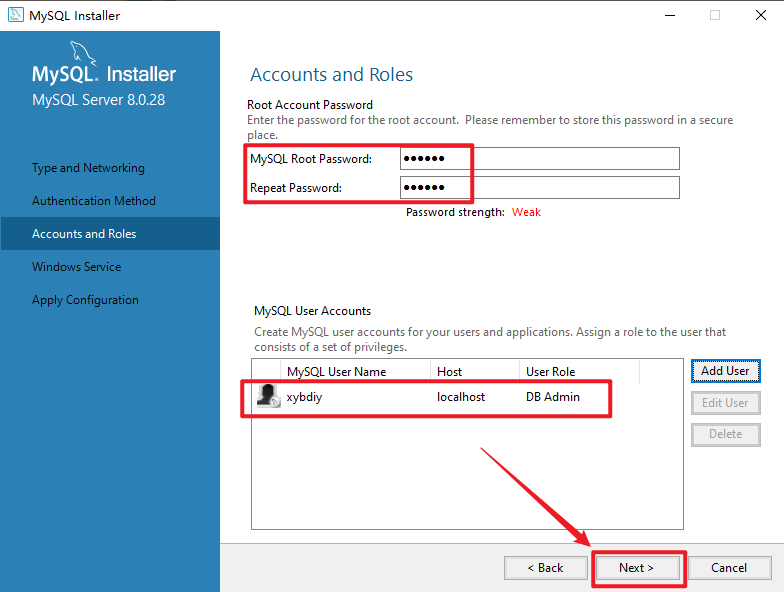
将MySQL Server配置为windows service,便于用户方便地启动、停止MySQL Server。
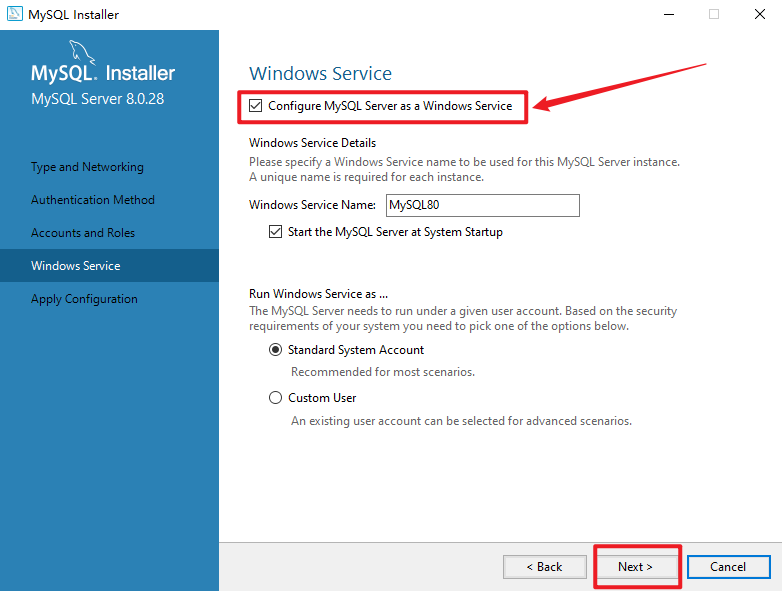
点击“Execute”,执行配置MySQL。
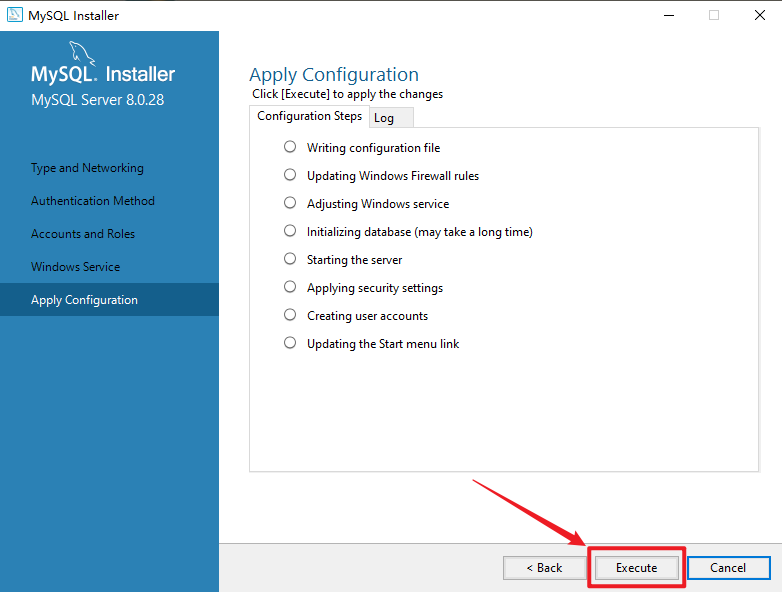
配置MySQL8.0.28成功。如图所示。
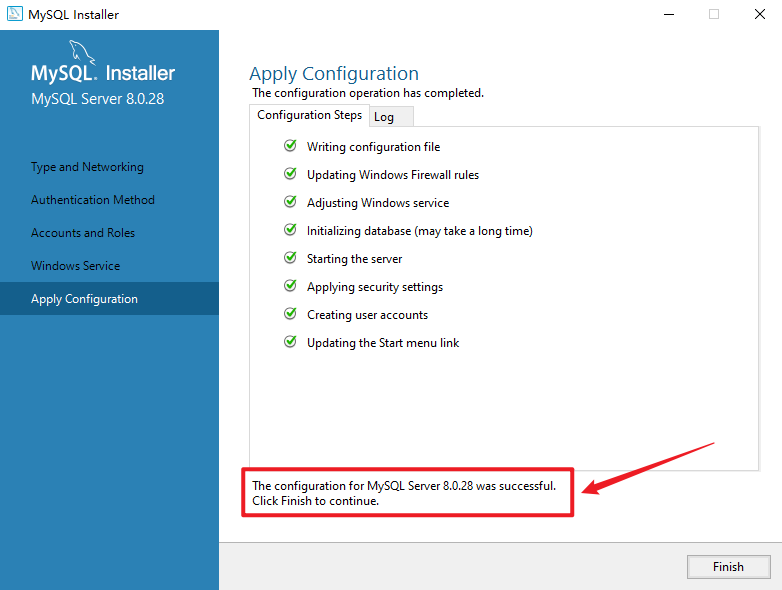
配置完成。
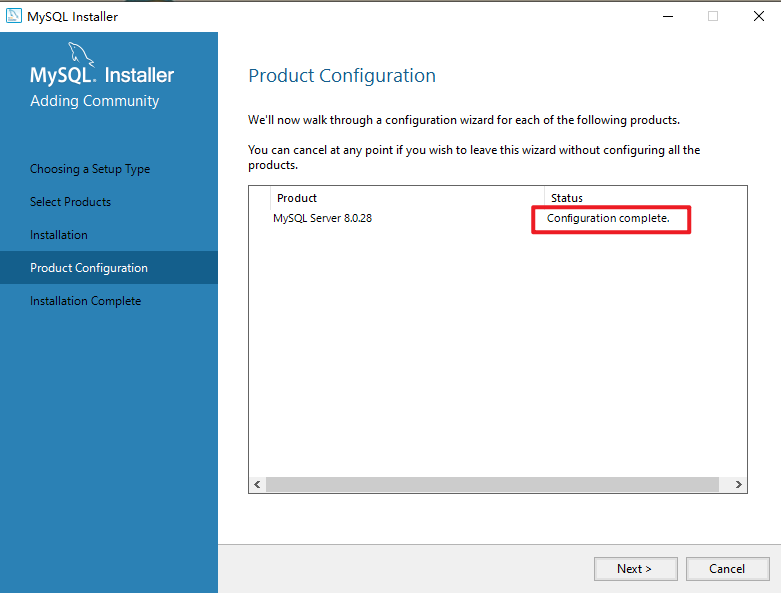
提示已经安装完成。
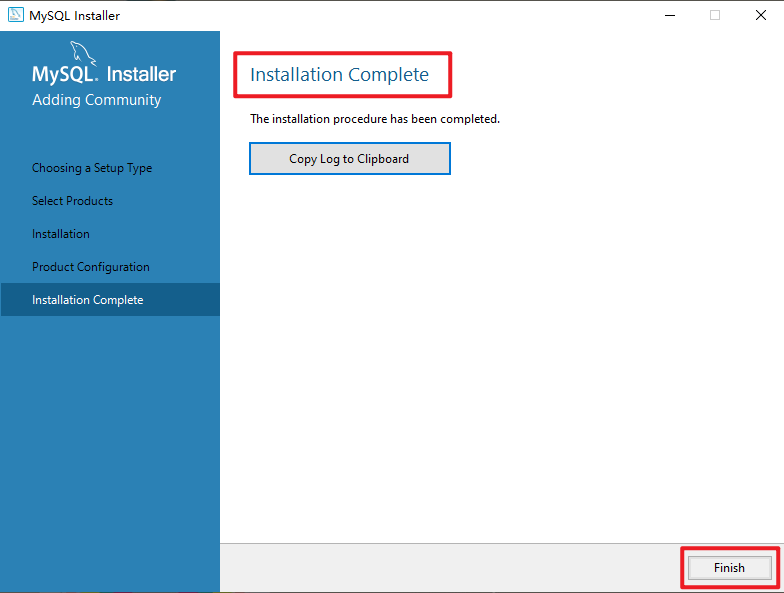
至此,MySQL8.0.28版本的数据库安装配置完成。
6、MySQL数据库启动与停止操作演示
方式一:通过MySQL8.0命令行客户端启动
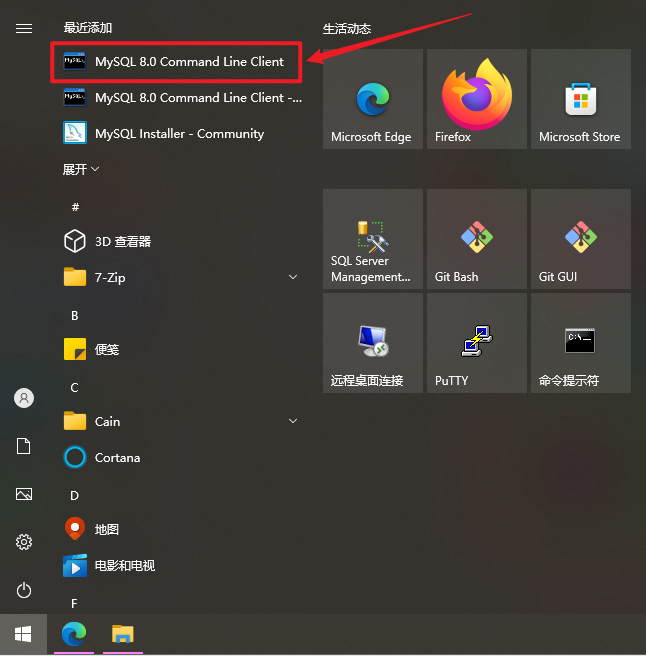
输入MySQL数据库的ROOT密码即可登录。
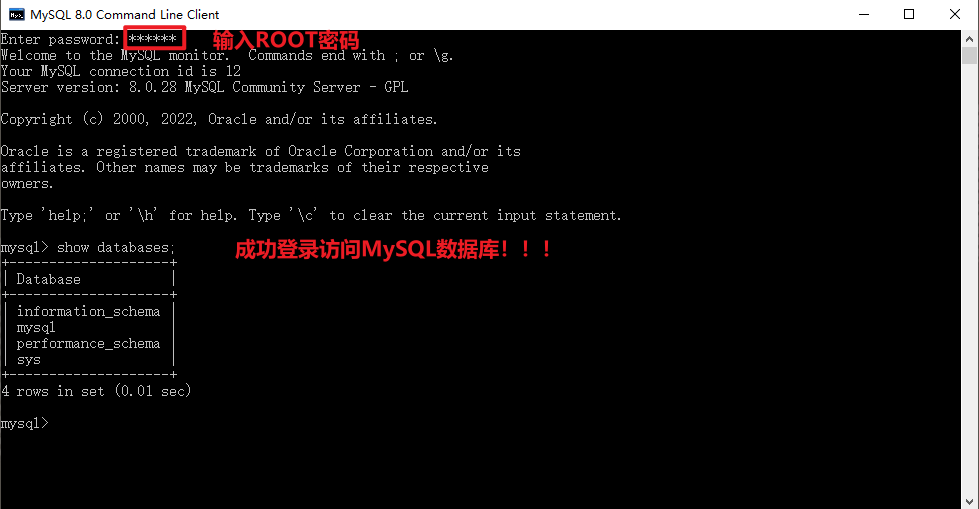
方式二:通过服务窗口启动
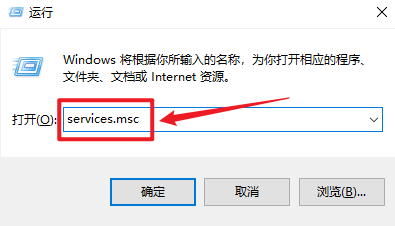
找到MySQL80服务,选择启动或者停止。即可启动或停止MySQL8
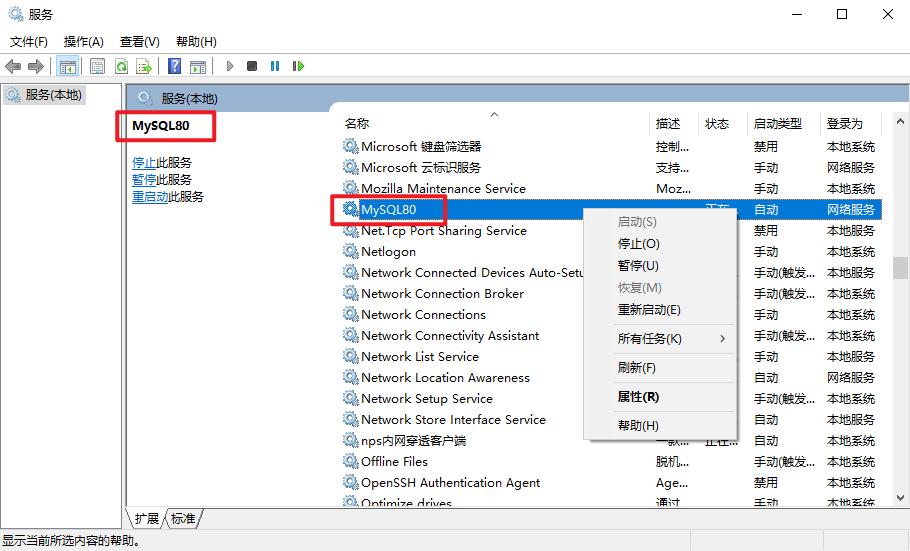
方式三:通过命令提示符窗口启动
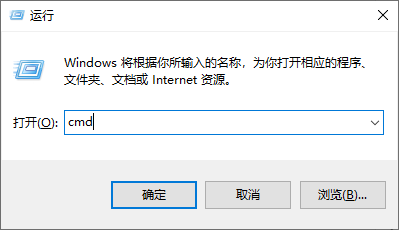
执行启动或停止的命令
启动:net start mysql80
停止:net stop mysql80
重启:net restart mysql80
?报错信息?
原因:需要使用管理员身份运行cmd即可。
输入cmd,同时按“ctrl+shift+enter”组合键,以管理员身份的方式运行CMD。
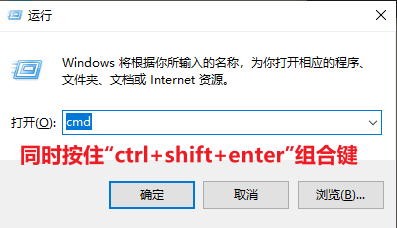
使用命令行的方式启动或停止MySQL数据库。
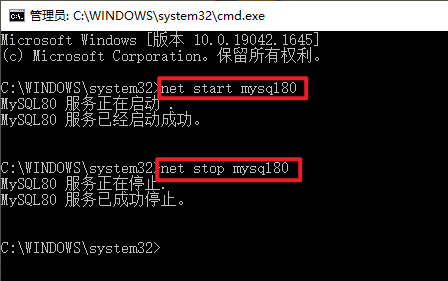
至此,MySQL8.0.28版本的数据库启动完成。
7、安装过程中常见问题汇总
(1)系统环境问题。在Windows系统下安装MySQL8版本,要求Windows预先安装Microsoft Visual C++ 2015 Redistributable Package x86/x64。
(2)安装执行过程中,需要预留一定的磁盘空间,最好不要放在系统盘。可以选择放入到其他盘中。
(3)安装过程中,需要关闭杀毒软件,防止安装过程中报错。
(4)安装过程中,需要记录MySQL项目的存放位置。防止需要配置系统环境变量。
8、安装配置心得和体会
MySQL8.0.28版本的数据库在Windows 10系统中安装过程中,较为简单,没有遇到什么大的困难。需要注意的是,需要提前准备好安装环境(如检查相关依赖包是否安装,操作系统版本是否支持,本地防火墙等杀毒软件是否关闭或受影响等因素)。使用CMD命令提示符窗口启动MySQL,需要以管理员的身份运行CMD。